 |
Главная |
Задание 2. Обмен информацией в локальной сети
|
из
5.00
|
Тема: НАСТРОЙКА ПОДКЛЮЧЕНИЯ К ЛОКАЛЬНОЙ СЕТИ. ИЗУЧЕНИЕ СПОСОБОВ ОБМЕНА ИНФОРМАЦИЕЙ В ЛОКАЛЬНОЙ СЕТИ.
Цель занятия
Изучение технологии настройки подключения к локальной сети и обмена информацией в локальной сети.
Пояснение к занятию
Локальная вычислительная сеть (ЛВС или LAN – Local Area Network) представляет собой соединение нескольких персональных компьютеров (ПК) с помощью соответствующего аппаратного и программного обеспечения, при этом все соединенные ПК выполняют задачи, как правило, в пределах одного здания или соседних зданий.
Основные назначения ЛВС:
ü Распределение данных – данные в сети хранятся на центральном ПК и могут быть доступны на рабочих станциях (остальных компьютерах).
ü Распределение ресурсов – периферийные устройства могут быть доступны для всех пользователей сети.
ü Распределение программ – все пользователи сети могут совместно иметь доступ к программам, которые были централизованно установлены, при этом должна работать сетевая версия соответствующих программ.
ü Электронная почта (Electronic Mail – E-mail) – все пользователи сети могут интерактивно соединяться друг с другом, чтобы передавать или принимать сообщения.
ЛВС подразделяются на два класса: одноранговые (одноуровневые) и иерархические (многоуровневые) сети.
Одноранговые сети не имеют центрального ПК. Некоторые аппаратные средства (винчестеры, приводы CD-ROM) и прежде всего периферийные устройства (сканеры, принтеры и др.), подключенные к отдельным ПК, используются совместно на всех рабочих местах. Каждый пользователь одноранговой сети является администратором на своем ПК.
В ирерархических сетях все задачи, связанные с хранением, обработкой данных, их представлением пользователям, выполняет центральный компьютер, называемый сервером. Сервер (host-компьютер) – главный компьютер, управляющий работой сети.
Аппаратное обеспечение ЛВС
Сетевая карта (рис.1) устанавливается в системный блок в один из свободных разъемов (слотов), находящихся на системной плате. Сетевые карты являются посредниками между ПК и сетью и передают сетевые данные по системе кабелей. Сетевая карта оборудована собственным процессором и памятью. На внешней стороне сетевой карты имеются разъемы для подключения кабелей.

Рис. 1 Сетевая карта
Концентратор – устройство, позволяющее перенаправлять информацию по одной или более ветвям ЛВС.
Приемопередатчик (трансивер) – устройство, для приема пакетов данных от контроллера рабочих станций и передачи их в сеть.
Повторитель (repeater) – устройство для восстановления и усиления сигналов в сети, служащее для увеличения ее длины.
Мост – используется для соединения нескольких идентичных сетей.
Шлюз (gateway) – устройство (компьютер), служащий для объединения сетей с различными протоколами обмена.
Маршрутизатор (роутер) – устройство, устанавливающее соединение в сети, обеспечивает выбор наилучшего маршрута для передачи сообщения, адресованного другой сети, равномерное распределение потоков данных, защиту данных, буферизацию данных, различные протокольные преобразования.
Программное обеспечение ЛВС
В настоящее время наибольшее распространение как сетевое программное обеспечение получила операционная система Windows, а точнее ее последняя версия Windows XP. Windows XP разработана на основании Windows 2000 и удачных решений, реализованных в Windows ’98.
Windows 2000 в свое время являлась новой версией Windows NT. В свою очередь Windows NT разрабатывалась как современная операционная система, которая должна была учитывать уроки, преподнесенные классическими сетевыми операционными системами, такими как Unix, но и предоставить новые решения. Windows NT достигает всех этих целей именно благодаря своей очень гибкой, стабильной и безопасной структуре.
Задание 1. Настройка подключения к локальной сети
Порядок работы
- Откройте Главное меню в Панели задач и выберите команду Настройка.
- В команде Настройка найдите и запустите команду Сетевые подключения. В результате откроется окно Сетевые подключения (рис. 2).
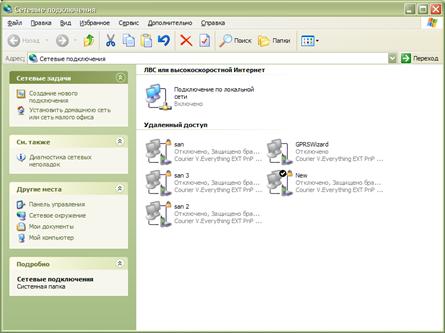
Рис.2 Окно Сетевые подключения
- В окне Сетевые подключения (рис.2) выберите и запустите пиктограмму Создание нового подключения. В результате откроется окно Мастер новых подключений (рис.3).

Рис.3 Окно Мастер новых подключений
- В окне Мастер новых подключений (рис.3) нажмите кнопку Далее. В результате окно Мастер новых подключений примет следующий вид (рис.4).
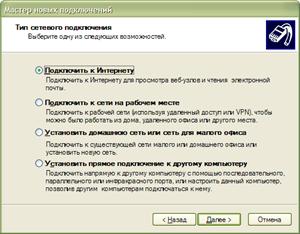
Рис.4 Окно Мастер новых подключений
- В вышеуказанном окне (рис.4) выберите параметр Установить домашнюю сеть или сеть для малого офиса и нажмите кнопку Далее. Окно Мастер новых подключений примет следующий вид (рис.5).

Рис.5 Окно Мастер новых подключений
- В вышеуказанном окне (рис.5) нажмите кнопку Готово для запуска Мастера настройки сети (рис.6).

Рис.5 Окно Мастер настройки сети
- В окне Мастер настройки сети нажимайте кнопку Далее до тех пор, пока в данном окне не появится заголовок Выберите метод подключения (рис.6)
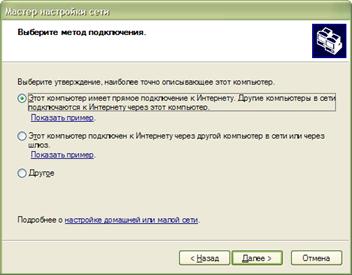
Рис.6 Окно Мастер настройки сети
- В вышеуказанном окне (рис.6) выберите параметр Этот компьютер подключен к Интернету через другой компьютер… и нажмите кнопку Далее. Окно Мастер настройки сети видоизменится – появится заголовок Задайте имя и описание для этого компьютера (рис.7).
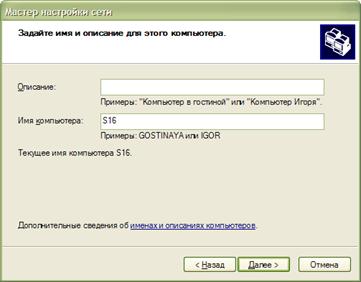
Рис.7 Окно Мастер настройки сети
- В вышеуказанном окне (рис.7) в строке Описание введите описание данного компьютера в виде «Компьютер <номер компьютера>» без кавычек (например «Компьютер 1», «Компьютер 2» и т.д., в зависимости от посадочного места), в строке Имя компьютера введите имя компьютера в следующем виде: S и номер вашего компьютера (например: S7 или S10). Имя компьютера будет в дальнейшем идентифицироваться в локальной сети с данным компьютером. Нажмите кнопку Далее. Окно Мастер настройки сети видоизменится - появится заголовок Задайте имя для Вашей сети (рис.8).
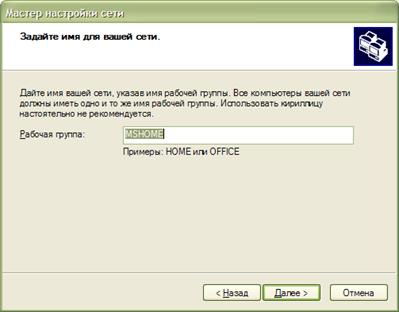
Рис.8 Окно Мастер настройки сети
- В вышеуказанном окне (рис.8) в строке Рабочая группа введите наименование рабочей группы SVHTS. Компьютеры одной сети должны быть объединены в одну группу, имеющую определенное наименование, поэтому при настройке локальной сети на каждом компьютере в вышеуказанном окне должна быть указана одна группа. Нажимайте кнопку Далее до тех пор, пока не запустится настройка сети. После завершения настройки выберите параметр Просто завершить работу мастера… и нажмите кнопку Далее. Затем нажмите кнопку Готово.
В результате в окне Сетевые подключения (рис.2) появится пиктограмма Подключение по локальной сети.
Задание 2. Обмен информацией в локальной сети
Порядок работы
- Копирование папок и файлов на другой компьютер
1.1. Откройте папку Мои документы с помощью ярлыка на Рабочем столе.
1.2. Создайте папку с наименованием своей группы.
1.3. Откройте данную папку.
1.4. Создайте в данной папке документ Microsoft Word с наименованием Вашей фамилии.
1.5. Вернитесь в папку Мои документы и выделите Вашу папку.
1.6. Нажмите кнопку Копировать в панели инструментов.
1.7. Откройте ярлык Сетевое окружение на Рабочем столе.
1.8. В окне Сетевое окружение нажмите на пиктограмме Отобразить компьютеры рабочей группы.
1.9. Откройте пиктограмму какого-либо компьютера, имеющего имя в диапазоне от S1 до S16, по Вашему усмотрению (кроме пиктограммы, имеющей наименование Вашего компьютера).
1.10. Откройте диск С:
1.11. Нажмите кнопку Вставить.
Если требуемые папки и файлы уже существуют, то действия 1.2. – 1.4. выполнять не обязательно.
Аналогично выполняется копирование папок и файлов с другого компьютера, при этом вначале вместо действия 1.1. нужно выполнить действия 1.7. – 1.10., а затем вместо действий 1.7. – 1.10. выполнить действие 1.1.
- Перемещение папок и файлов с другого компьютера
Выполните предыдущие действия, но в действии 1.6. вместо кнопки Копировать нажмите кнопку Вырезать.
- Передача сообщений на другой компьютер
Откройте ярлык LANSend на Рабочем столе.
В окне LANSend (рис.9) в строке Получатель введите имя компьютера, которому будет передано сообщение.
|

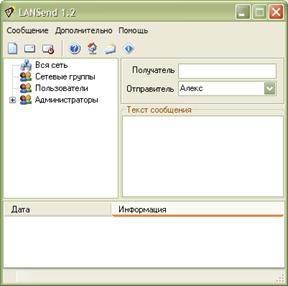
Рис.9 Окно программы передачи сообщений LANSend
В поле Текст сообщения введите текст отправляемого сообщения, например «Отправляю сообщение с моего компьютера».
Нажмите кнопку Отправить сообщение.
Задание
- Выполните задание 1 согласно порядку работы.
- Выполните задание 2 согласно порядку работы.
Контрольные вопросы
- Дайте определение локальной вычислительной сети.
- Назовите основные назначения ЛВС и дайте их определения.
- Что представляет собой одноранговая сеть ?
- Что представляет собой иерархическая сеть ?
- Для чего используется сетевая карта и где она устанавливается ?
- Назовите остальные устройства аппаратного обеспечения ЛВС.
- Какое программное обеспечение широко используется в настоящее время и что оно представляет собой ?
|
из
5.00
|
Обсуждение в статье: Задание 2. Обмен информацией в локальной сети |
|
Обсуждений еще не было, будьте первым... ↓↓↓ |

Почему 1285321 студент выбрали МегаОбучалку...
Система поиска информации
Мобильная версия сайта
Удобная навигация
Нет шокирующей рекламы

